word图片不能全部显示出来解决方法 word图片显示不全怎么办
更新时间:2023-01-13 17:11:30作者:cblsl
word不仅可以编辑文字,还可以插入图片,我们知道现在的图片不仅分辨率高,而且图片还很大,这样插入word就会出现图片显示不全的问题。许多用户遇到word图片显示不全就不知道怎么办,在出现图片不能正常显示的时候,可以通过下面的方法来解决,下面一起来看看word图片显示不全怎么办。
方法一:固定行距
1、正常在word中插入图片是会显示所有图片内容的。
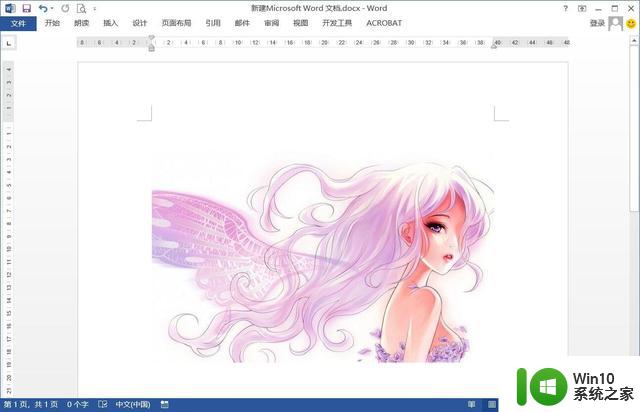
2、在有内容或别人的word中插入图片,很有可能是由于原先的段落设置导致图片只显示一部分的内容。看以下两张图片对比。
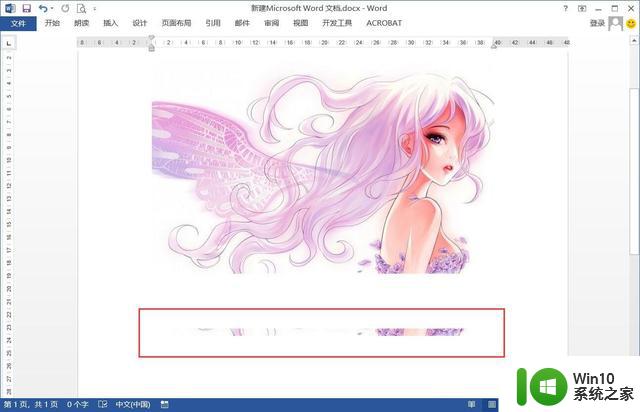
3、选中只显示部分图片所在行,右键点击【段落】。
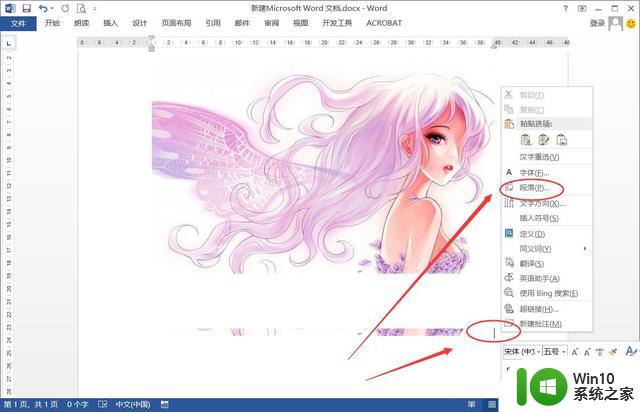
4、将行距由固定值调整为其他的,如1.5倍行距,确定后图片就显示正常了。

方法二:设置图片框
1、另一种情况图片位置看到的只是一个空白的方框,图片不显示,如下图。
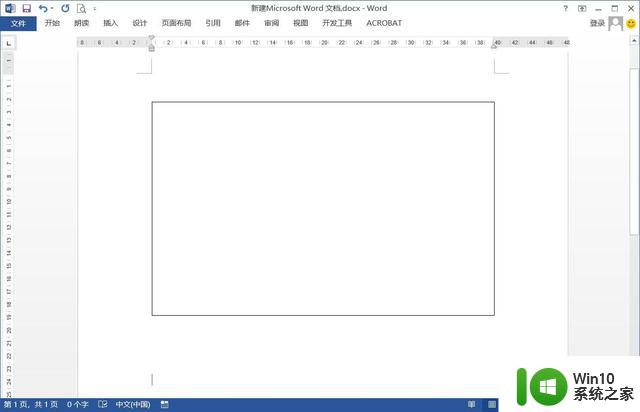
2、以上情况是word作了设置,点击【文件】-【选项】,将选项"显示图片框"取消勾选。
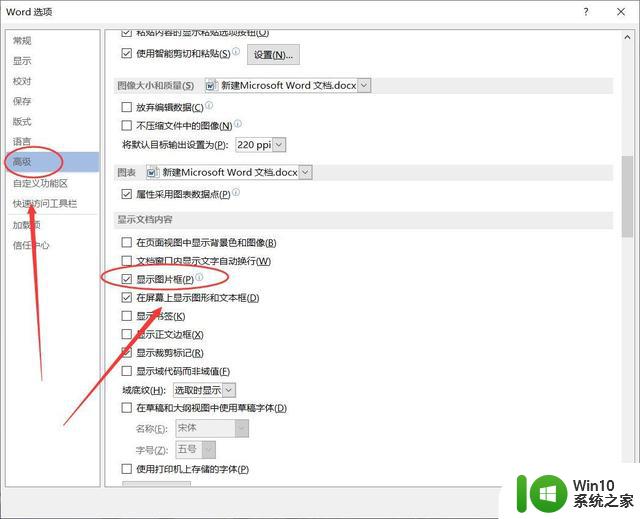
以上就是word图片显示不全怎么办,如果你遇到这个问题,可以参考上面的方法来解决。
word图片不能全部显示出来解决方法 word图片显示不全怎么办相关教程
- word里面图片不能完全显示解决方法 word中图片显示不完整的解决方案
- word中图片显示不出来是空白 Word中的图片显示为空白
- word复制粘贴的图片显示不全怎么办 图片在word中显示不全怎么处理
- word文档的图片显示不出来处理方法 word文档的图片无法显示出来怎么办
- 如何解决word文档中插入的图片显示不全或不显示的问题
- 如何在Word中将图片设置为全页显示 Word中图片全页显示的方法和步骤
- word复制图片显示空白 word复制图片显示空白无法显示
- wps word顶部显示不出来怎么解决
- 打印有一部分预览显示不出来 word文档打印预览页面显示不全的处理办法
- 工具栏怎么全部显示出来cad 如何让CAD工具栏显示全部功能
- 网页图片不显示都是叉如何解决 网页图片显示不出来怎么回事
- 电脑网页图片显示不出来如何恢复 为什么网页图片显示不出来
- U盘装机提示Error 15:File Not Found怎么解决 U盘装机Error 15怎么解决
- 无线网络手机能连上电脑连不上怎么办 无线网络手机连接电脑失败怎么解决
- 酷我音乐电脑版怎么取消边听歌变缓存 酷我音乐电脑版取消边听歌功能步骤
- 设置电脑ip提示出现了一个意外怎么解决 电脑IP设置出现意外怎么办
电脑教程推荐
- 1 w8系统运行程序提示msg:xxxx.exe–无法找到入口的解决方法 w8系统无法找到入口程序解决方法
- 2 雷电模拟器游戏中心打不开一直加载中怎么解决 雷电模拟器游戏中心无法打开怎么办
- 3 如何使用disk genius调整分区大小c盘 Disk Genius如何调整C盘分区大小
- 4 清除xp系统操作记录保护隐私安全的方法 如何清除Windows XP系统中的操作记录以保护隐私安全
- 5 u盘需要提供管理员权限才能复制到文件夹怎么办 u盘复制文件夹需要管理员权限
- 6 华硕P8H61-M PLUS主板bios设置u盘启动的步骤图解 华硕P8H61-M PLUS主板bios设置u盘启动方法步骤图解
- 7 无法打开这个应用请与你的系统管理员联系怎么办 应用打不开怎么处理
- 8 华擎主板设置bios的方法 华擎主板bios设置教程
- 9 笔记本无法正常启动您的电脑oxc0000001修复方法 笔记本电脑启动错误oxc0000001解决方法
- 10 U盘盘符不显示时打开U盘的技巧 U盘插入电脑后没反应怎么办
win10系统推荐
- 1 番茄家园ghost win10 32位旗舰破解版v2023.12
- 2 索尼笔记本ghost win10 64位原版正式版v2023.12
- 3 系统之家ghost win10 64位u盘家庭版v2023.12
- 4 电脑公司ghost win10 64位官方破解版v2023.12
- 5 系统之家windows10 64位原版安装版v2023.12
- 6 深度技术ghost win10 64位极速稳定版v2023.12
- 7 雨林木风ghost win10 64位专业旗舰版v2023.12
- 8 电脑公司ghost win10 32位正式装机版v2023.12
- 9 系统之家ghost win10 64位专业版原版下载v2023.12
- 10 深度技术ghost win10 32位最新旗舰版v2023.11